TP-Link 4G LTE 공유기가 SIM 카드를 감지하지 못하는 경우 해결 방법
TP-Link 4G LTE 게이트웨이 공유기에서 SIM 카드를 감지하지 못하는 경우 여기를 클릭해 웹 인터페이스에 로그인한 다음 고급->상태 페이지로 이동하여 먼저 SIM 카드의 상태를 확인합니다:
여기에서는 MR600 V3를 예로 들겠습니다:
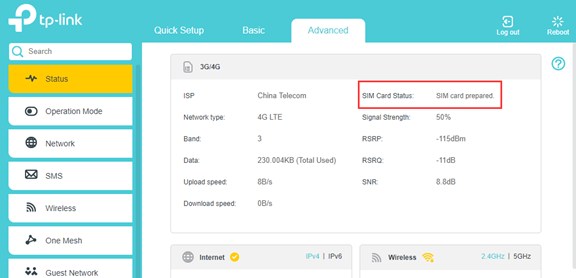
SIM 카드 상태가 “SIM 카드 준비됨”으로 표시되지만 네트워크 유형이 “서비스 없음” 또는 인터넷 액세스 없음으로 표시되는 경우 다른 문제때문에 SIM 카드를 감지하지 못하는 것일 수도 있습니다. 아래 FAQ를 참고하세요
TP-Link 무선 4G LTE 공유기가 3G/4G 공유기 모드로 작동할 때 인터넷에 액세스할 수 없는 문제 해결 가이드
SIM 카드 상태에 “ SIM 카드가 감지되지 않음”이라고 표시되면 아래 문제 해결 방법을 참고하세요:
1단계: SIM 카드를 다시 삽입하고 정확하게 삽입되었는지 확인합니다.
모델 또는 버전에 따라 Micro SIM 카드 슬롯 또는 Nano SIM 카드 슬롯처럼 SIM 카드 슬롯이 다를 수 있습니다. 사용자 SIM 카드 크기에 맞는 것을 사용하세요. 4G Wi-Fi 공유기에 SIM 카드 장착하는 방법을 참고할 수도 있습니다.
2단계: SIM 카드가 장치에 삽입되어 있는 채로 4G 공유기를 다시 시작합니다.
고급->상태 페이지에서SIM 카드 상태를 다시 확인하세요.
3단계: 다른 4G 공유기 또는 스마트폰에서 SIM 카드를 테스트해 SIM 카드 자체가 정상적으로 작동하는지 확인합니다.
4단계: 다른 SIM 카드가 있는 경우 다른 SIM 카드를 삽입해 봅니다.
5단계: 전원 LED가 깜박이기 시작할 때까지 약 10초 동안 초기화 버튼을 눌러 장치를 초기화합니다.
위 문제 해결 방법 단계를 시도한 후에도 문제가 지속된다면 다음 정보를 가지고 TP-Link 기술 지원팀에 문의하시길 바랍니다:
1. 모델 번호, 펌웨어 버전 (웹 인터페이스에 상세한 버전이 표시되지 않을 수 있으므로 제품 라벨에서 하드웨어 버전을 확인하세요. 예: V5.20이 웹 인터페이스에서 5.0로 표시될 수 있습니다)
2. 시도한 문제 해결 단계 및 결과
3. 고급->시스템 도구->시스템 로그 페이지에 시스템 로그 파일이 저장됩니다.
4. 제품 구매 시기 및 장소. 이전에 잘 작동했는지 여부, 펌웨어 업데이트 후 문제 발생 원인 등
각 기능 및 구성에 대한 자세한 정보를 확인하려면 다운로드 센터 로 이동하여 제품 설명서를 다운로드하세요.
해당 FAQ가 유용했나요?
여러분의 의견은 사이트 개선을 위해 소중하게 사용됩니다.
